 |
|
連載 .NET&Windows Vistaへ広がるDirectXの世界 第4回 XNA Game Studio Expressを触ってみよう! NyaRuRuMicrosoft MVP Windows - DirectX(Jan 2004 - Dec 2006) 2006/11/01 |
|
|
|
Back Issue
|
||||||
|
前回はXNAについての概要と、XNAが誕生した背景について紹介した。今回はXNA Game Studio Expressベータ版(Beta 1)のインストール・レポートと、XNAプログラミングの初歩について紹介しよう。
1. XNA Game Studio Expressベータ版のインストール
それではさっそくXNA Game Studio Expressベータ版をインストールしてみよう。「XNA Developer Center : XNA Game Studio Express (Beta) Download」からダウンロード・ページへジャンプすることができる。
| 本稿執筆時の最新版は2006年8月末に公開されたXNA Game Studio Express Beta 1だが、11月上旬中にBeta 2が公開される見込みである。以下の内容はBeta 1に基づくものであることに注意していただきたい。 |
まず必要環境について若干注意が必要だろう。ダウンロード・ページでは、XNA Game Studio Expressベータ版のインストールには以下が必要だとされている。
- Windows XP Service Pack 2
- DirectX 9.0cおよびShader Model 2.0以上に対応したグラフィックス・カード
- Visual C# 2005 Express Edition(以降、VC# Express)*1
| *1 Webインストーラを使用してVC# Expressをインストールすると、30日以内にアクティべーションが必要だが、ISOファイルをダウンロードしてインストールした場合にはアクティベーションは必要ない。 |
特に注意してほしいのは、Visual Studio 2005の上位エディションがインストール済みであっても、新たにVC# Expressをインストールする必要があることだ。なお、基本的にVisual Studioの上位エディションとExpress Editionは同居可能とのことである。筆者は日本語版のVC# Expressを追加でインストールしてみたが、いまのところ特に言語に依存する問題は起きていない。
また、Shader Model 2.0以上に対応したグラフィックス・カードというのがネックになるかもしれないが、FAQに書かれている最低条件ではShader Model 1.1以上となっており、実際、付属のサンプル・ゲームはShader Model 1.1で動作する。
Xbox 360がShader Model 2.0と3.0の境目あたりに位置するので、Shader Model 2.0が必要かどうかについてはクロス・プラットフォーム開発やサード・パーティー製のコンポーネントなどを重視するか否かがポイントとなるだろう。
なお、XNA Game Studio Expressに付属するXNA Frameworkを、Managed DirectX(以降、MDX)の代替としてのみ使うのであれば、特にShader Model 2.0にこだわる必要はない*2。ただし、はじめの一歩でつまずきたくないという人は、なるべくShader Model 2.0以上のハードウェアを入手しておいた方が無難だろう。
| *2 XNA FrameworkのGraphicsDeviceクラスからは固定機能処理に対応するプロパティやメソッドがかなり削られてしまっているが、エフェクト・ファイルを使用すればこれらの機能にもアクセスできる。 |
さらに、ダウンロード・ページには記載されていないが、XNA Frameworkが標準でサポートする入力デバイスには従来のDirectInputに対応したコントローラは含まれない。可能であればXbox 360のUSBコントローラも入手しておいた方がよいだろう*3。
| *3 これはXNA Frameworkが依存するXInputが、PC環境ではマウスとキーボード、そしてXbox 360用のUSBコントローラしかサポートしないためだ。もちろん、MDX 1.1のDirectInput部分を併用したり、DirectInputやWin32 APIを使用するコードを自分で書いたりすることで、従来のコントローラをサポートすることは可能である。ただし、Xbox 360環境で実行する場合を考えるなら、こういったPC依存のコードは後で分離できるよう考慮しておく必要があるだろう。 |
インストールが無事完了すれば、以下のようなダイアログが表示されるはずである。
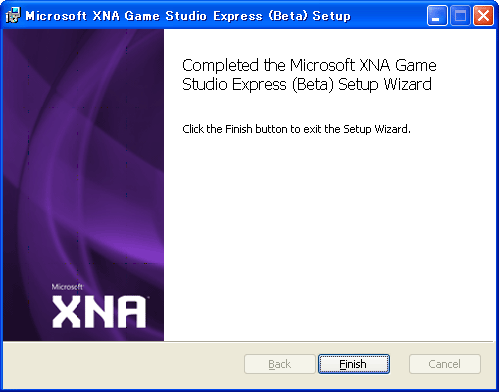 |
| XNA Game Studio Expressベータ版のインストール完了画面 |
なお、現在のXNA Game Studio Expressベータ版には、サウンド・データを専用フォーマットに変換するためのツールが付属していない*4。このためサウンド・データを作成したり編集したりするには、別途DirectX SDKをインストールして編集ツールを入手する必要がある。
XNA Game Studio Express Beta 1は、DirectX SDK August 2006と併用することを想定されているが、今後アップデートがあった場合には各自最新情報をチェックするようにしていただきたい。
| *4 XNAは、BGMや効果音などのサウンド一般の処理に、XACTと呼ばれるXbox 360とのクロス開発を目的とした仕組みを使用している。XACTは、専用フォーマットのファイルを出力する編集ツールと、それを読み込んで再生するためのライブラリから構成される。XNA Game Studio Expressベータ版にはこのうちツール部分が付属しない。 |
XNA Game Studio Expressベータ版のインストールが完了すると、[スタート]メニューに[すべてのプログラム]−[Microsoft XNA Game Studio Express (Beta)]−[XNA Game Studio Express (Beta)]という項目が追加される。これは、実際にはVC# Expressへのショートカットである。
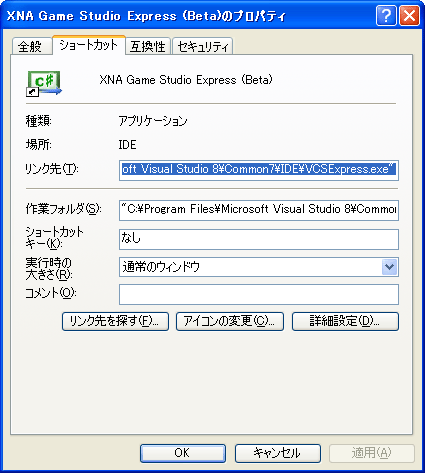 |
| メニュー項目[Microsoft XNA Game Studio Express (Beta)]のプロパティ |
| このメニュー項目は、実際にはVC# Expressへのショートカットである。 |
それではさっそく、インストールしたXNA Game Studio Expressベータ版を使ってみよう(次のページではDirectXでデバッグする方法を【コラム】で紹介している。XNA Game Studio Expressベータ版を早く読みたい場合はその次のページにジャンプしてほしい)。
| INDEX | ||
| .NET&Windows Vistaへ広がるDirectXの世界 | ||
| 第4回 XNA Game Studio Expressを触ってみよう! | ||
| 1.XNA Game Studio Expressベータ版のインストール | ||
| 2.【コラム】DirectX SDKのインストールとデバッグへの応用 | ||
| 3.XNA Game Studio Expressベータ版を使ってみよう | ||
| 4.【コラム】VC# Expressで出力アセンブリのプラットフォームを設定する | ||
| 「.NET&Windows Vistaへ広がるDirectXの世界」 |
- 第2回 簡潔なコーディングのために (2017/7/26)
ラムダ式で記述できるメンバの増加、throw式、out変数、タプルなど、C# 7には以前よりもコードを簡潔に記述できるような機能が導入されている - 第1回 Visual Studio Codeデバッグの基礎知識 (2017/7/21)
Node.jsプログラムをデバッグしながら、Visual Studio Codeに統合されているデバッグ機能の基本の「キ」をマスターしよう - 第1回 明瞭なコーディングのために (2017/7/19)
C# 7で追加された新機能の中から、「数値リテラル構文の改善」と「ローカル関数」を紹介する。これらは分かりやすいコードを記述するのに使える - Presentation Translator (2017/7/18)
Presentation TranslatorはPowerPoint用のアドイン。プレゼンテーション時の字幕の付加や、多言語での質疑応答、スライドの翻訳を行える
|
|




